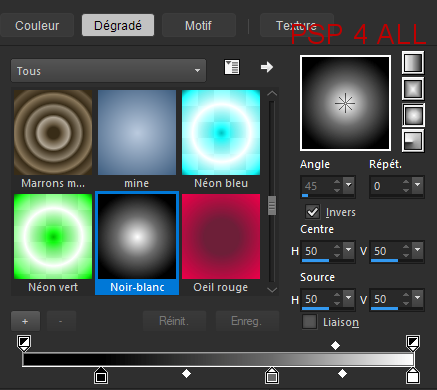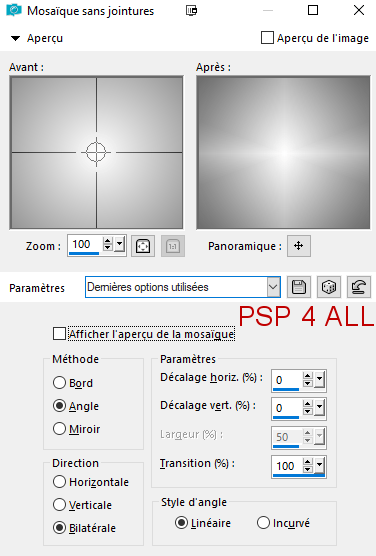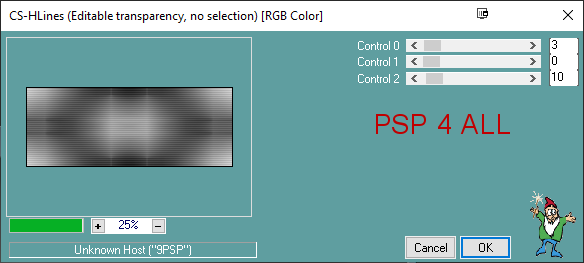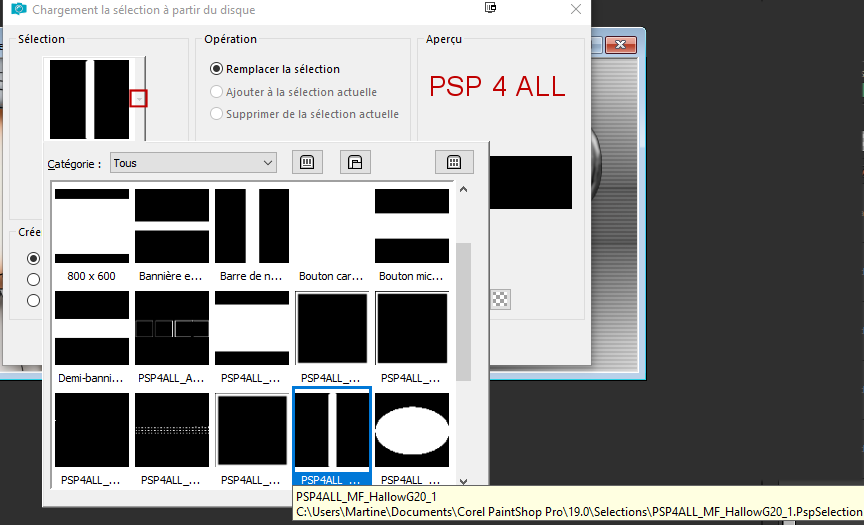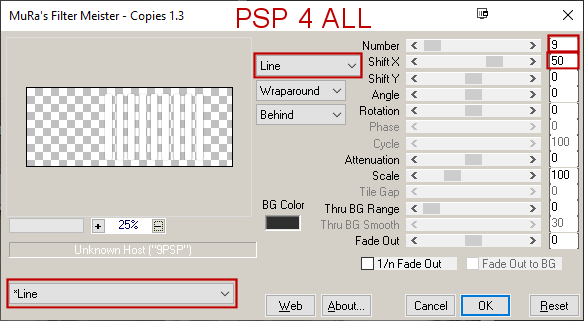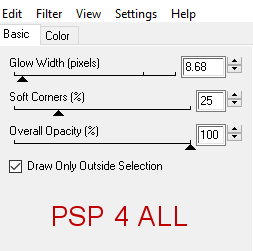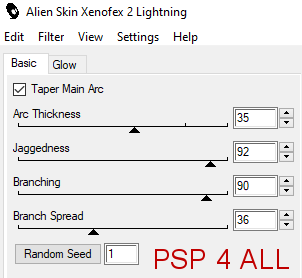Dézipper le preset. Pour l'importer dans Alien SKin Eye Candy 5 : Impact - Faire un double-clic sur le preset et il se placera directement dans le dossier Settings de Alien Skin Eye Candy 5. ETAPE 1 Ouvrir une image 820x312. Remplir avec ce dégradé
Effets > Effets d'image > Mosaïque sans jointure
Carolaine and Sensibility > CS-HLines
ETAPE 2 - Le tube, la bordure horizontale et le verre avec les éléments Ajouter le tube à gauche. Ajouter un calque. Cliquer sur Sélections > Charger/Enregistrer une sélection/Charger la sélection à partir du disque. Choisir la sélection PSP4ALL_MF_HallowG20_1. Dans la fenêtre, cliquer sur le menu déroulant et choisir la sélection PSP4ALL_MF_HallowG20_1.
Cliquer sur OK. Remplir de blanc. Sélections > Ne rien sélectionner. Appliquer Mura's Meister > Copies
Cliquer sur Sélections > Charger/Enregistrer une sélection/Charger la sélection à partir du disque. Cette fois choisir la sélection PSP4ALL_MF_HallowG20_2. Cliquer sur OK. Sélections > Inverser > Supprimer. Sélections > Ne rien sélectionner. Mettre l'opacité de ce calque sur 38 et le Mode Mélange sur Lumière Douce. Appliquer Eye Candy 4000 > Gradient Glow - Medium - Noir
Ajouter l'élément Ghosts en nouveau calque. Puis l'élément Vampire Bats - 70%. A gauche. Calques > Fusionner > Fusionner le calque de dessous. Calques > Fusionner > Fusionner le calque de dessous. Les éclairs : Dupliquer ce calque plusieurs fois pour avoir 6 calques en tout. Renommer Eclair 1, Eclair 2, Eclair 3, Eclair 4, Eclair 5, Eclair 6. Fermer tous les calques Eclair sauf le calque Eclair 1. Cliquer sur le calque Eclair 1. Réglage > Netteté > Davantage de netteté. Fermer le calque Eclair 1 et se mettre sur le calque Eclair 2 et l'ouvrir. Appliquer Alien Skin Xenofex2 > Choisir Lightning (Eclairs). Sous l'onglet Settings, cliquer sur reset to Factory default puis toujours sous l'onglet Settings, choisir Old Horror Movie. Cliquer sur basic et mettre 35 pour Arc Thickness.
A droite, dans la fenêtre aperçu, on voit son éclair. Cliquer sur les deux petits cercles avec la croix au milieu pour les mettre exactement sur le bord du cercle.
Cliquer sur OK. Réglage > Netteté > Davantage de Netteté. Fermer le calque Eclair 2 et se mettre sur le calque Eclair 3 et l'ouvrir. Répéter l'effet Lightning mais changer le Random Seed jusqu'à avoir un éclair qui vous plaît. Cliquer sur OK. Réglage > Netteté > Davantage de Netteté. Fermer le calque Eclair 3 et ouvrir et activer le calque Eclair 4. Répéter l'effet Lightning mais changer le Random Seed jusqu'à avoir un éclair qui vous plaît. OK. Réglage > Netteté > Davantage de Netteté. Fermer le calque Eclair 4 et activer et ouvrir le calque Eclair 5. Répéter l'effet Lightning mais changer le Random Seed. OK. Réglage > Netteté > Davantage de Netteté. Fermer le calque Eclair 5 et activer et ouvrir le calque Eclair 6. Répéter l'effet Lightning mais changer le Random Seed. OK. Réglage > Netteté > Davantage de Netteté. Pour m'assurer que l'éclair sera bien dans l'ellipse, se mettre sur Eclair 2 et ouvrir, recharger la sélection 2 PSP4ALL_MF_HallowG20_2. Sélections > Inverser et Supprimer. Faire la même chose pour les calques Eclair 3, Eclair 4, Eclair 5, Eclair 6. La bordure horizontale : Ajouter un calque et cliquer sur Sélections > Charger/Enregistrer une sélection/Charger la sélection à partir du disque. Choisir la sélection PSP4ALL_MF_HallowG20_3. Remplir avec le dégradé Noir-Blanc du début. Appliquer Effets > Effets de Texture > Textile
Puis appliquer Eye Candy 4000 > Gradient Glow > Medium > Noir - même configuration. Le verre : Ajouter un calque et Cliquer sur Sélections > Charger/Enregistrer une sélection/Charger la sélection à partir du disque. Choisir la sélection PSP4ALL_MF_HallowG20. Effets > Eye Candy 5 Impact > Glass et sous Settings, choisir PSP4ALL_MF_HallowG_Glass_mf20. Ajouter un calque et remplir de noir. Sélections > Contracter 4 pixels. Supprimer. Sélections > Ne rien sélectionner. Dupliquer et appliquer un flou gaussien - rayon 4. Calques > Fusionner > Fusionner le calque de dessous. ETAPE 3 - Autres éléments et 2ème tube Leaves 1 - Appliquer Effets > Effets Photo > Film noir et blanc. 13%. A mettre à droite et dupliquer plusieurs fois. Halloween Banner - Appliquer Effets > Effets Photo > Film noir et blanc. 70%. Mettre en bas du verre. Spider - 18%. Réglage > Netteté > Davantage de Netteté. Spider 1 - 10%. Réglage > Netteté > Davantage de Netteté. Ajouter le tube à droite, en plus petit. Ajouter une ombre portée 5, 5, 55, 15 sur les 2 tubes et les éléments. ETAPE 4 - Crédits Crédits : avec une police comme Pixelette ou toute autre petite police. ETAPE 5 - L'animation S'assurer que tous les calques Eclair soient fermés. Se mettre sur le calque Eclair 1. Edition > Copie spéciale > Copier avec fusion. Edition > Copier comme nouvelle image. Appliquer Alien Skin Xenofex 2 > Burnt Edges
Edition > Copier. Ouvrir Animation Shop. Edition > Coller comme nouvelle animation. Revenir dans PSP et fermer le calque Eclair 1. Ouvrir le calque Eclair 2 et refaire depuis le début de l'Etape 5. Se mettre sur le calque Eclair 2 et l'ouvrir. Edition > Copie spéciale > Copier avec fusion. Edition > Copier comme nouvelle image. Appliquer Alien Skin Xenofex 2 - même configuration. Edition > Copier. Dans AS, Edition > Coller après l'image active. Revenir dans PSP et répéter pour l'Eclair3. Fermer le calque Eclair 2. Se mettre sur Eclair 3 et l'ouvrir. Edition > Copie spéciale > Copier avec fusion. Edition > Copier comme nouvelle image. Appliquer Alien Skin Xenofex 2 - même configuration. Edition > Copier. Dans AS, Edition > Coller après l'image active. Refaire exactement la même chose pour Eclair 4, et le 5 et finalement Eclair 6. Il y a maintenant 6 images dans Animation Shop. Edition > Sélectionner Tout Edition > Coller après l'image active. Animation > Inverser l'ordre des images. Cliquer sur l'image 7 et Edition > Supprimer. Cliquer sur l'image 11 (la dernière) et Edition > Supprimer. Il y a maintenant 10 images. Cliquer sur Visualiser l'animation. La vitesse vous convient? Alors sauvegarder votre résultat en gif optimisé. Martine 18 octobre 2020 Si vous avez des questions, n'hésitez pas à me contacter. |
||||||||||||||||||||